前言全局说明
【汇总】gnome命令说明
一、说明
1.1 环境:
| Ubuntu 18.04.6 LTS (Linux qt-vm 5.4.0-150-generic #167~18.04.1-Ubuntu SMP Wed May 24 00:51:42 UTC 2023 x86_64 x86_64 x86_64 GNU/Linux) |
二、gnome 命令说明

| 命令 |
说明 |
备注 |
| gnome-calculator |
计算器 |
|
| gnome-calendar |
日历 |
|
| gnome-characters |
字符集 |
|
| gnome-control-center |
控制中心 |
|
| gnome-disk-image-mounter |
磁盘映像挂载器 |
|
| gnome-disks |
磁盘管理 |
|
| gnome-font-viewer |
字体显示 |
|
| gnome-help |
帮助 |
|
| gnome-keyring |
钥匙 |
|
| gnome-keyring-3 |
钥匙-3 |
|
| gnome-keyring-daemon |
密钥进程 |
|
| gnome-language-selector |
语言选择器 |
|
| gnome-logs |
日志 |
|
| gnome-mahjongg |
游戏-麻将 |
|
| gnome-menus-blacklist |
黑名单 |
|
| gnome-mines |
游戏-地雷 |
|
| gnome-power-statistics |
功率统计 |
|
| gnome-screenshot |
截图 |
|
| gnome-session |
会话 |
|
| gnome-session-custom-session |
自定义会话 |
|
| gnome-session-inhibit |
|
|
| gnome-session-properties |
会话属性 |
|
| gnome-session-quit |
session-quit |
|
| gnome-shell |
核心命令行 |
|
| gnome-shell-extension-prefs |
扩展首选项 |
|
| gnome-shell-extension-tool |
扩展工具 |
|
| gnome-shell-perf-tool |
性能工具 |
|
| gnome-software |
软件 |
|
| gnome-software-editor |
软件编辑 |
|
| gnome-sudoku |
游戏-数独 |
|
| gnome-system-monitor |
系统监视器 |
|
| gnome-terminal |
终端 |
|
| gnome-terminal.real |
|
|
| gnome-terminal.wrapper |
|
|
| gnome-text-editor |
文本编辑器 |
|
| gnome-thumbnail-font |
缩略图字体 |
|
| gnome-todo |
任务管理器 |
|
| gnome-www-browser |
浏览器 |
|
|
|
|
三、常用命令
3.1 重置恢复默认桌面配置
| dconf reset -f /org/gnome/ |
dconf 不加任何参数查看帮助
3.2 重启GNOME Shell
| 可以通过Alt+F2输入“r”来重启GNOME Shell,或者 |
| 使用命令DISPLAY=:0 gnome-shell --replace来重启。 |
3.3 重载主题
| 不需要重启GNOME Shell,可以通过Alt+F2输入“rt”来重载主题2。 |
| 通过这些功能和技巧,用户可以更好地管理和定制自己的GNOME Shell环境。 |
3.4 查看谁安装的 gnome 相关程序
下图显示 是 snap 安装,并不是 apt 方式安装。
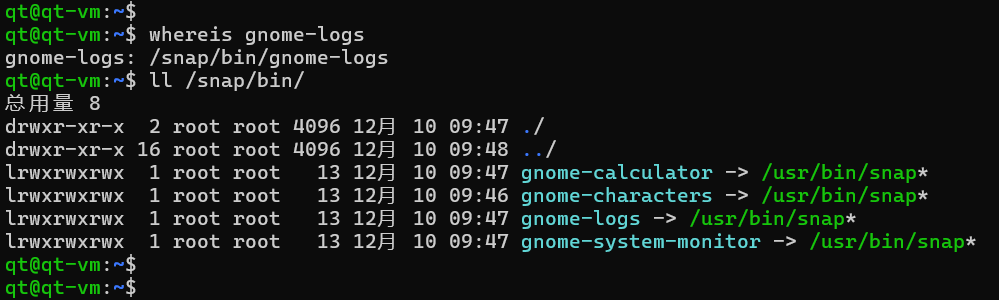
3.5 查看 gnome 相关组件
3.6 卸载 snap 安装的 gnome-calculator(计算器)
| sudo snap remove --purge gnome-calculator |
3.6 卸载 snap 安装的 gnome 所有组件
| snap list | grep gnome | awk '{print $1}' | xargs sudo snap remove |
这条命令做了以下几件事:
snap list 列出所有安装的snap包。
grep gnome 筛选出所有包含"gnome"的行。
awk '{print $1}' 打印每一行的第一个字段,即snap包的名称。
xargs sudo snap remove 将这些包的名称作为参数传递给snap remove命令,从系统中卸载这些snap包。
3.7 注销用户
3.
3.
3.
四、系统相关命令
4.1 查看包来源
| sudo apt-cache madison gnome |
4.2 查看,可用版本
| sudo apt-cache show gnome |
4.3 卸载桌面
https://www.cnblogs.com/wutou/p/18577012
4.4 安装 gonme 桌面
| sudo apt-get update |
| sudo apt-get install gnome-shell |
| sudo apt-get install gnome-tweak-tool |
| sudo apt-get install gnome-themes* |
4.
4.
4.
免责声明:本号所涉及内容仅供安全研究与教学使用,如出现其他风险,后果自负。
参考、来源:
https://docs.redhat.com/zh-cn/documentation/red_hat_enterprise_linux/8/html/using_the_desktop_environment_in_rhel_8/using-gnome-shell-extensions_customizing-desktop-appearance#using-gnome-shell-extensions_customizing-desktop-appearance
https://www.cnblogs.com/wutou/p/18577012 (4.1 4.2)
https://www.baidu.com/s?ie=utf-8&f=8&rsv_bp=1&ch=1&tn=98012088_21_dg&wd=gnome-shell&oq=gnome-disks&rsv_pq=944d448900009515&rsv_t=dc84roNNumt1mB7OADjH5dbsUbmz3I8aY4Iw55SIQcr4At9GHCUWX6T4TF4lDaOoIG7rOkY&rqlang=cn&rsv_enter=0&rsv_dl=tb&rsv_sug3=1&rsv_sug1=1&rsv_sug7=100&rsv_btype=t&prefixsug=gnome-shell&rsp=0
https://www.cnblogs.com/wutou/p/18576930 (3.7)
https://blog.csdn.net/qq_55125921/article/details/136002764 (snap)
https://cloud.tencent.com/developer/article/1494775?from=15425 (4.4)

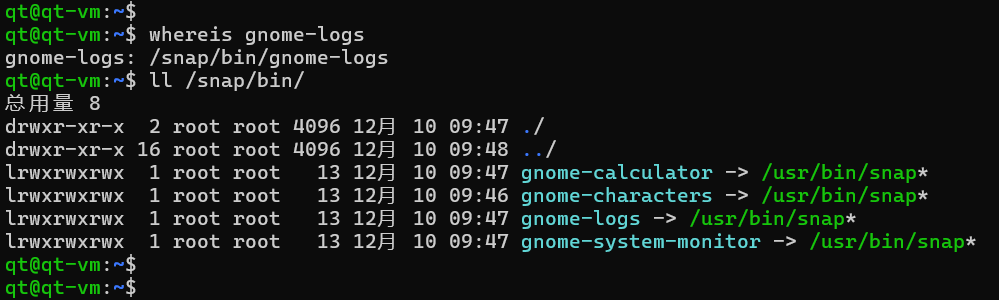



【推荐】国内首个AI IDE,深度理解中文开发场景,立即下载体验Trae
【推荐】编程新体验,更懂你的AI,立即体验豆包MarsCode编程助手
【推荐】抖音旗下AI助手豆包,你的智能百科全书,全免费不限次数
【推荐】轻量又高性能的 SSH 工具 IShell:AI 加持,快人一步
· DeepSeek 开源周回顾「GitHub 热点速览」
· 记一次.NET内存居高不下排查解决与启示
· 物流快递公司核心技术能力-地址解析分单基础技术分享
· .NET 10首个预览版发布:重大改进与新特性概览!
· .NET10 - 预览版1新功能体验(一)
2023-12-10 安装 lxml==4.5.1版本报错
2023-12-10 frida.ProcessNotFoundError: unable to find process with name 'xxx'